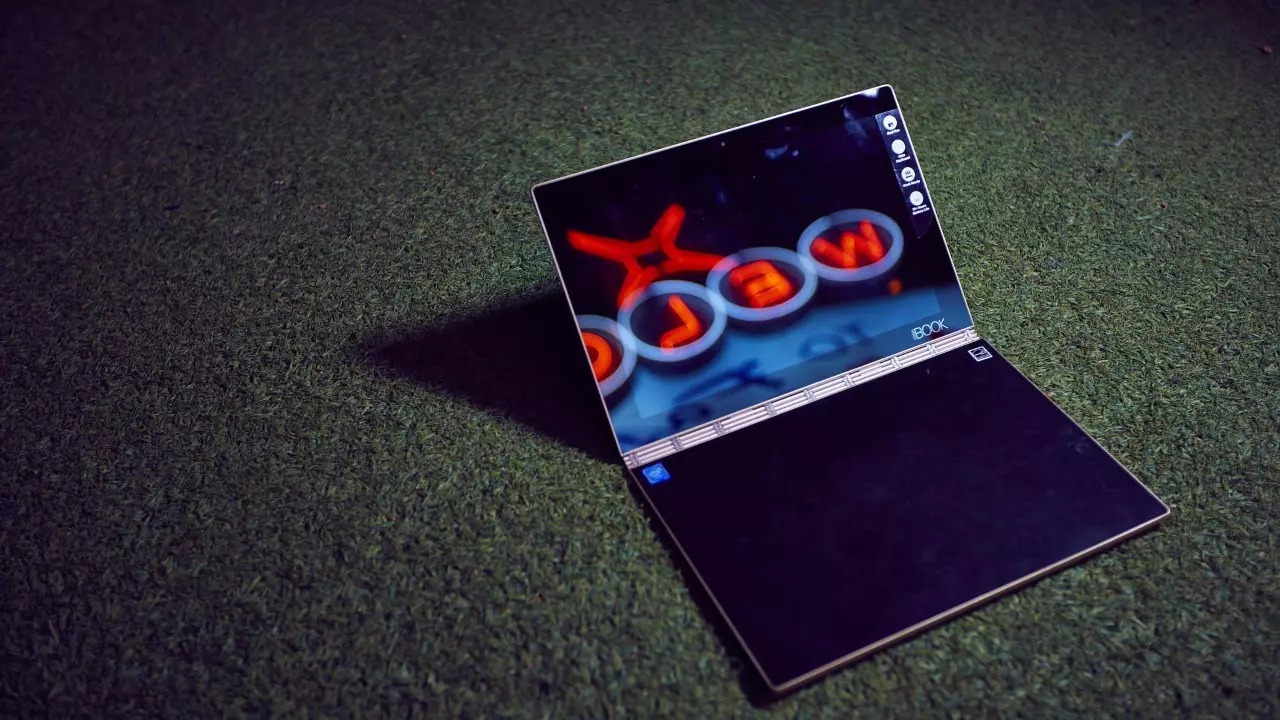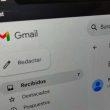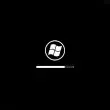En un mundo donde la multitarea es esencial, aprovechar al máximo los recursos que tenemos por casa se ha vuelto una necesidad. Si eres uno de los muchos usuarios que tienen un portátil y un ordenador de escritorio, quizá te interese saber que hay alguna que otra forma de utilizar la pantalla del primero como un segundo monitor.
Eso sí, lo primero que debes saber es que no todos los portátiles son compatibles con esta función. La mayoría de los portátiles tienen una salida de vídeo (HDMI, VGA, etc.) que les permite conectarse a un monitor externo, pero no una entrada de vídeo que les permita recibir la señal de otro ordenador. Por lo tanto, si quieres usar tu portátil como segundo monitor de otro PC, tendrás que comprobar si tu modelo tiene esta opción o no.
Para ello puedes consultar el manual de usuario de tu portátil o buscar en internet el modelo exacto y sus especificaciones técnicas. Otra forma es mirar los puertos que tiene tu portátil y ver si alguno tiene un símbolo de entrada o salida. Por ejemplo, si ves un puerto HDMI con una flecha hacia adentro, significa que puede recibir la señal de otro dispositivo. Si ves una flecha hacia afuera, significa que solo puede enviar la señal a otro dispositivo.

Si tu portátil tiene una entrada de vídeo, entonces podrás usarlo como segundo monitor de otro PC mediante un cable adecuado. Si tienen puertos diferentes, necesitarás un adaptador o un conversor.
Cómo configurar el portátil como segundo monitor
Una vez que los dispositivos estén conectados, accede a la configuración de pantalla de tu ordenador de escritorio. Usa la barra de búsqueda de Windows para localizar el menú de Configuración de pantalla y, dentro, selecciona el modo de pantalla extendida para utilizar tu portátil como segundo monitor. Esto permitirá que ambos dispositivos muestren contenido de manera independiente, ofreciéndote más espacio de trabajo y aumentando tu productividad.
Pero aquí no se ha acabado la cosa, aún puedes ajustar diferentes parámetros para optimizar la visualización de tus equipos:
- Ajusta la resolución de la pantalla según tus preferencias. Puedes experimentar con diferentes configuraciones hasta encontrar la que mejor se adapte a tu flujo de trabajo. Asegúrate de que la resolución seleccionada sea compatible con ambos dispositivos.
- Personaliza la orientación y posición de las pantallas según tus necesidades. Puedes configurar el segundo monitor a la izquierda, derecha, arriba o abajo de tu pantalla principal. Además, puedes ajustar la orientación de la pantalla (horizontal o vertical) según tus preferencias.
- Aprovecha al máximo el espacio adicional. Una vez que hayas configurado tu portátil como segundo monitor, aprovecha al máximo el espacio adicional. Abre varias ventanas y aplicaciones, arrástralas de una pantalla a otra, y organiza tu espacio de trabajo de manera eficiente.
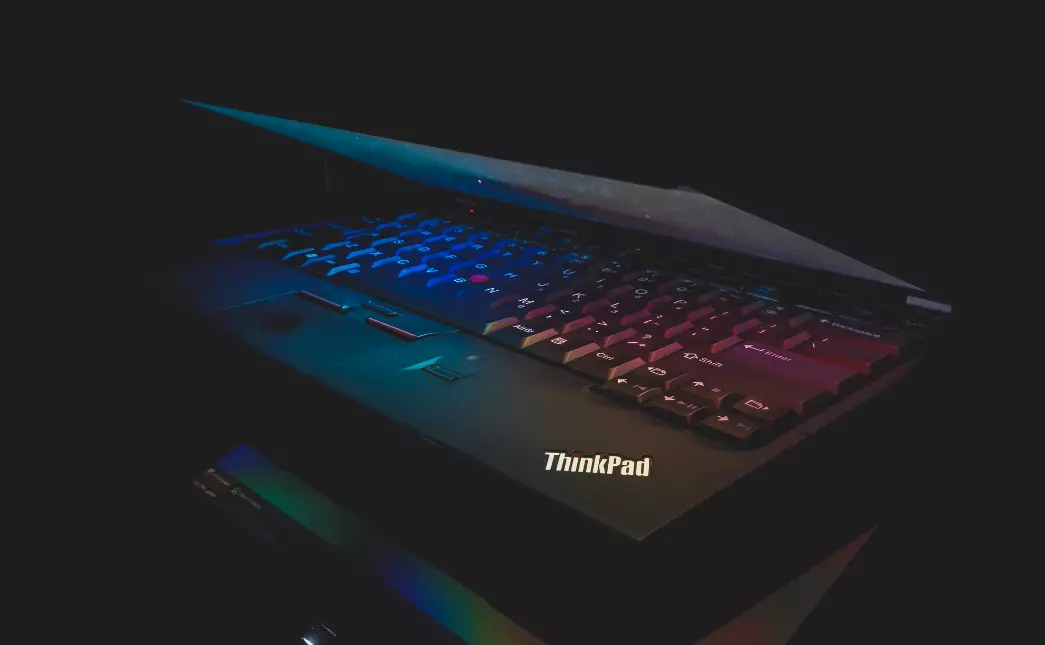
Cuando hayas terminado de utilizar tu portátil como segundo monitor, desconéctalo de manera segura. Esto ayuda a prevenir posibles problemas y garantiza una transición suave de vuelta a la configuración estándar.
¿Y si no tengo entrada de vídeo?
Si tu portátil no tiene una entrada de vídeo, no te preocupes, todavía hay otras formas de usarlo como segundo monitor de otro PC. Una de ellas es utilizar un software especializado que te permita compartir la pantalla de tu PC de escritorio con tu portátil a través de una red local o por internet, como puede ser Air Display. Estos programas suelen ser fáciles de instalar y usar, pero pueden tener algunas limitaciones en cuanto a la calidad o el rendimiento de la imagen.
Otra forma de usar tu portátil como segundo monitor de otro PC es aprovechar las funciones integradas en Windows 11, como el Asistente de proyección o el Escritorio remoto, funciones que permiten acceder al escritorio o a las aplicaciones de otro ordenador desde tu portátil, siempre que ambos estén conectados a la misma red o a Internet.